Excel數據透視表怎么做?我們常常會使用excel表格來管理數據,但是應該還是有很多小伙伴不知道在excel中有一個數據透視表可以更加快速的幫助大家收集想要的數據,有效的提高大家的工作效率,那么數據透視表要怎么進行制作呢?下面小編就給大家帶來了具體的操作方法,大家可以來這里了解下。


WPS Office 2019官方免費個人版
WPS Office 是金山軟件股份有限公司出品的一款全面兼容微軟Office格式的辦公軟件。WPS Office2019個人免費是辦公必備的軟件,軟件提供強大的文字編輯處理功能,最常用的文字、表格、演示等多種功能都具備,你可以處理了各種各樣的文檔,體積很小,下載速度很快,安裝也很快捷,有需要的用戶歡迎下載!
Excel數據透視表怎么做
1、如圖所示,我想在這個Excel表中做數據透視表,使其能清楚的看到每個業務員在每個銀行的收入情況;
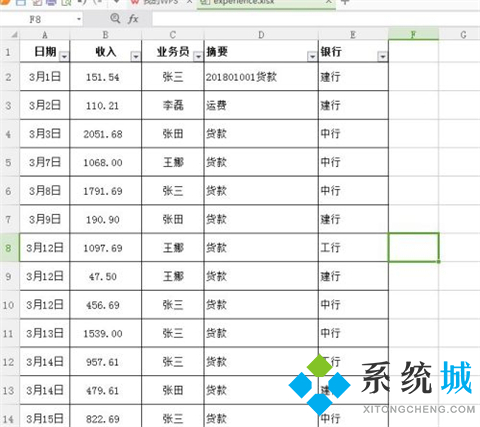
2、先用鼠標選中整個Excel表格;
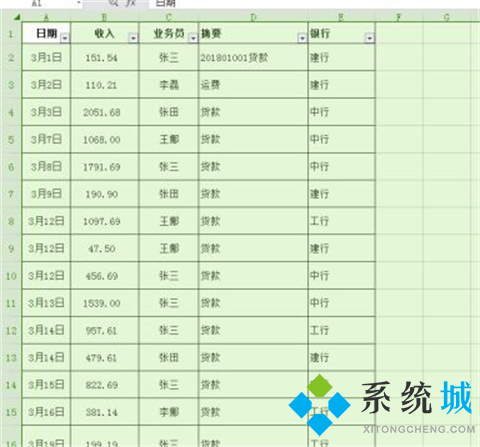
3、點擊工具欄的 插入,然后點擊下方的插入數據透視表;
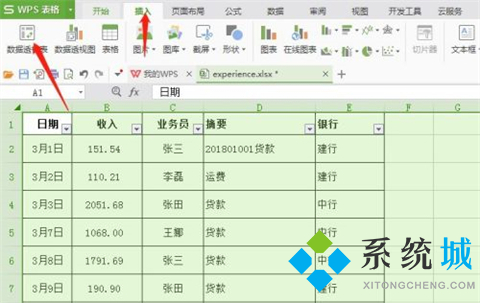
4、你可以把插入的數據透視表放在新的工作表或者現有的工作表,然后點擊下方的確定;
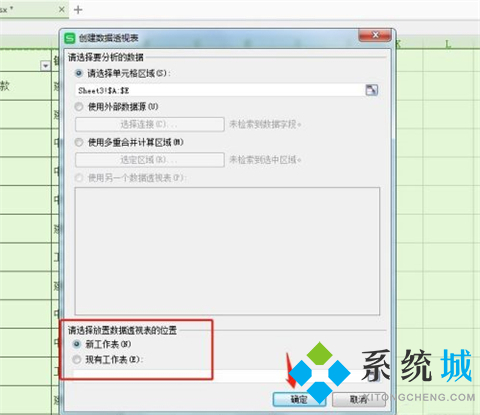
5、它會跳出數據透視表的一些摘要,然后把“銀行”拉到“列”中;
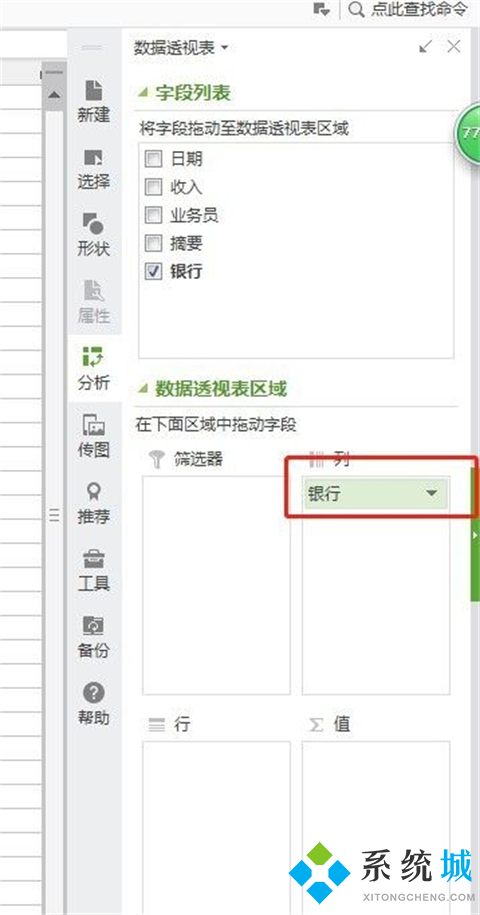
6、把“業務員”拉在“行”上面;
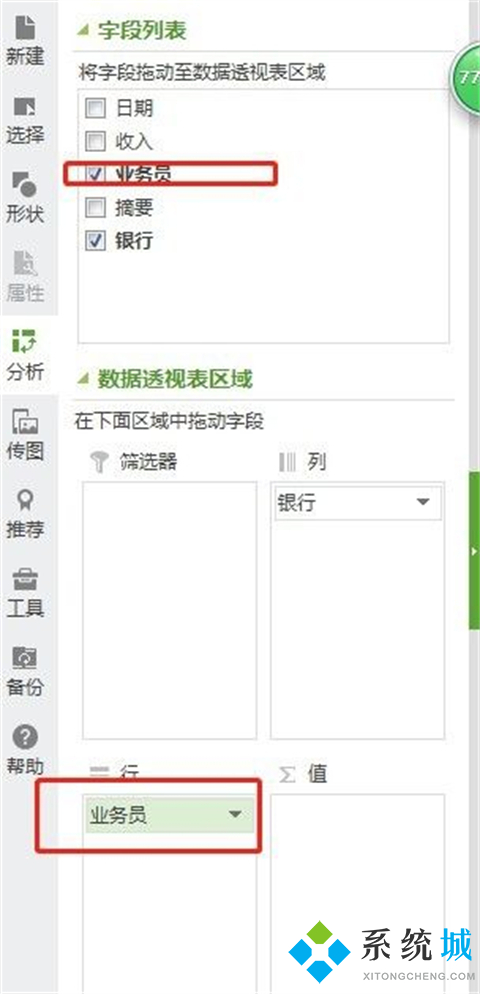
7、然后把“收入”拉入“值”的選項中;
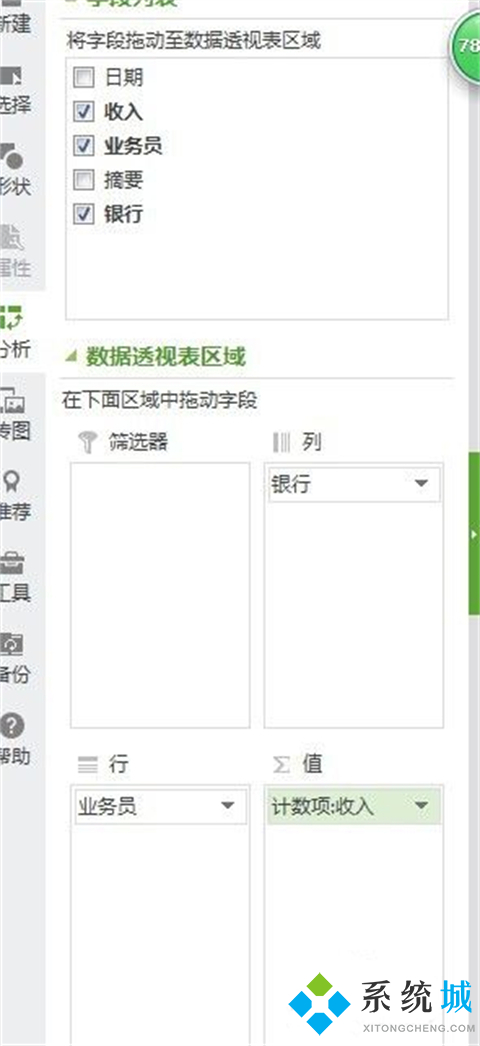
8、然后下拉 剛才拖入在“值”選項中的“收入”,在跳出來的選項中點擊“值字段設置”;
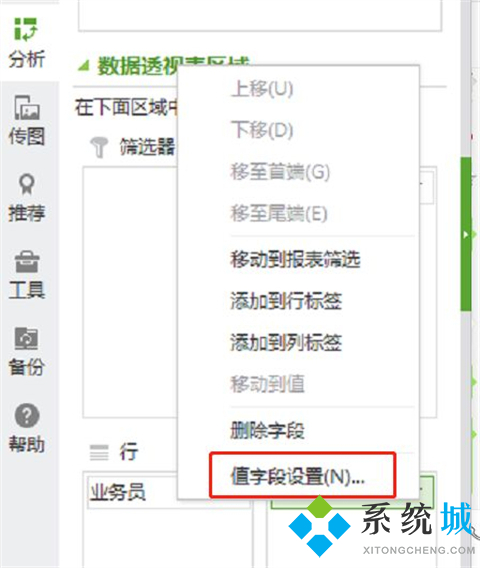
9、在跳出來的對話框中點擊“求和”,然后點擊確定;
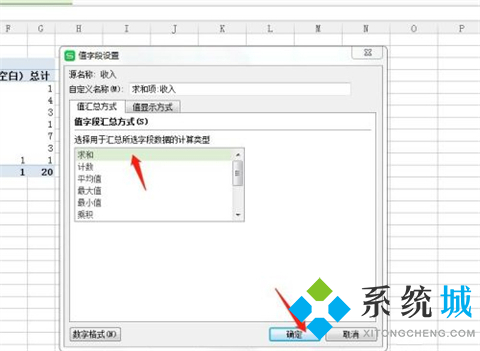
10、此時想要的數據透視表就做好了。
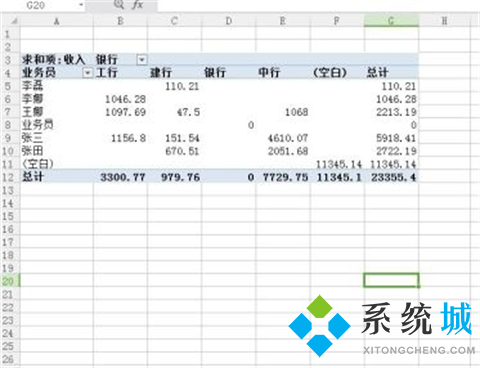
以上的全部內容就是今天小編給大家帶來的關于Excel數據透視表怎么做的操作方法,大家不清楚的可以來這里看看,希望對大家有幫助。
 站長資訊網
站長資訊網